前言
最近在学习Elasticsearch的相关内容,所谓一切学习从搭建环境开始,下面就用docker来部署Elasticsearch。
有关docker的下载和安装请自行百度。
1.下载Elasticsearch
在terminal输入下列指令,下载Elasticsearch,版本选择6.8.3。注意这里的版本要与后续安装的kibana版本一致。
docker pull elasticsearch:6.8.32.安装Elasticsearch镜像
在terminal输入下列指令,注意指定端口号9200和9300,因为从页面上访问是9300,但使用api访问的时候端口号是9300.
docker run -d -p 9200:9200 -p 9300:9300 -v /opt/myapp/elasticsearch/config/elasticsearch.yml:/usr/share/elasticsearch/config/elasticsearch.yml -v /opt/myapp/elasticsearch/config/jvm.options:/usr/share/elasticsearch/config/jvm.options --name elasticsearch elasticsearch3.启动Elasticsearch
在terminal输入下列指令,注意在启动Elasticsearch的时候要配置好vim参数,docker默认的配置参数可能会造成Elasticsearch因内存不够而启动失败。
docker run --name elasticsearch -d -e ES_JAVA_OPTS="-Xms512m -Xmx512m" -p 9200:9200 -p 9300:9300 elasticsearch:6.8.3
4.下载/启动Kibana
在terminal输入下列指令下载,注意当前kibana的版本号要与Elasticsearch的版本号一致
docker pull kibana:6.8.3然后是启动,注意kibana的端口号是5601
docker run -d --name kibana -p 5601:5601 kibana:6.8.35.配置文件修改
以上四个步骤操作完成就完成了Elasticsearch和Kibana的安装和启动,但是这时二者还没有建立联系,所以要修改kibana的配置文件。
5.1修改kibana的配置文件
a.进入kibana实例所在目录,输入命令:
docker exec -it 镜像ID /bin/bash b.进入config目录
cd ./config/c.修改配置文件
vi kibana.ymld.将下图红线圈起来的地方换成你的ip地址
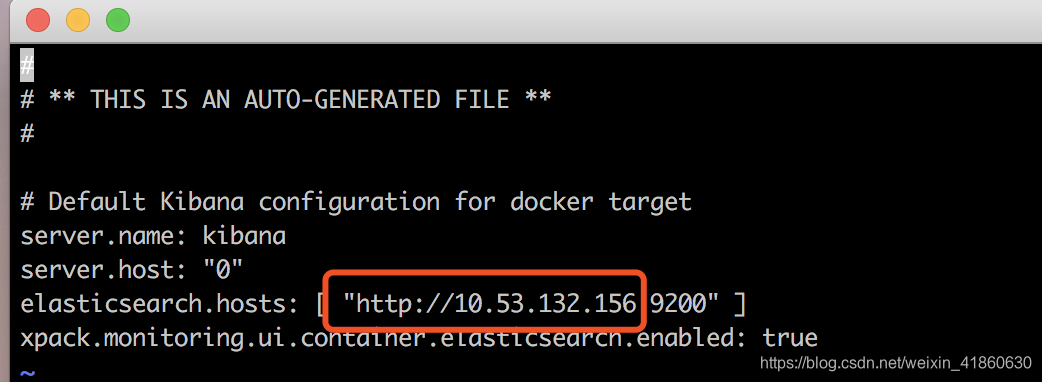
e.保存后退出,然后重启kibana。
docker restart 镜像ID这时你的Elasticsearch和kibana就成功关联上了。
6.当docker重启时,设置容器自动启动
在terminal输入下列指令
docker container update --restart=always + 容器名字;